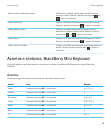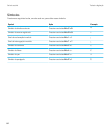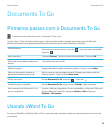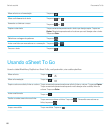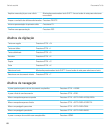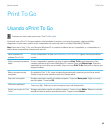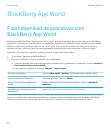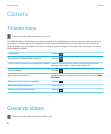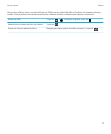Solução de problemas: Print To Go
Problema Possível causa ou solução
Recebi uma mensagem dizendo que minhas informações
de login expiraram ou que minha conexão BlackBerry ID
expirou durante uma primeira impressão.
Desative o software AVG Anti-Virus se você o tiver instalado
em seu computador. Imprima o arquivo no tablet usando
Print To Go. Quando impressão estiver completa, reative o
anti-vírus.
Fiz a atualização do software em meu tablet BlackBerry
PlayBook, mas não consigo imprimir para o meu tablet.
Vá para www.blackberry.com/printtogo e verifique se você
tem o mais recente Desktop Software instalado.
Instalei o Print To Go em meu computador, mas não
consigo imprimir no tablet
Experimente executar uma das seguintes ações:
• Verifique se tablet e computador estão conectados à
mesma rede Wi-Fi e se outro aparelho não interrompe a
conexão.
• Se você está logado no computador ou no tablet usando
uma conexão de VPN, desative a conexão enquanto
você imprime. Quando impressão estiver concluída,
reative sua conexão VPN.
Recebi uma mensagem informando que o Print To Go não
pôde localizar meu tablet
Experimente executar uma das seguintes ações:
• Verifique se seu tablet está conectada a uma rede Wi-Fi
e se você pode usar o navegador.
• Verifique se você está conectado com o mesmo
BlackBerry ID no computador e no tablet.
• Reinicie seu tablet e tente novamente.
Não consigo fazer download e instalar o software Print To
Go em um computador Mac
Atualmente, Print To Go só suporta computadores que
executam Windows XP ou mais recente.
Guia do usuário Print To Go
70